- Home ›
- MySQLの使い方 ›
- MySQLコマンドラインツールの使い方 ›
- HERE
MySQLに接続するユーザー名とパスワードの指定
MySQLコマンドラインツールを起動すると、自動的にMySQLサーバへ接続も行います。この時ユーザー名やパスワードを指定していしないとデフォルトのユーザー名を使いパスワードは無しで接続しようとするためエラーとなります(anonymousアカウントを許可していない場合)。
そこでここではユーザー名とパスワードの指定方法について確認します。
ユーザー名は次のオプションを使って指定します。
mysql -u ユーザー名 mysql --user=ユーザー名
上記はユーザー名と記載していますが、実際には「ユーザー名@ホスト名」の形式で指定します。
MySQLではユーザーをユーザー名+接続ホスト名で管理しています。インストール直後とに登録されているのはユーザー名が「root」でホスト名が「localhost」のユーザーのみです。その為、ユーザー名には「root@localhost」と指定する必要があるのですが、ホスト名が「localhost」の場合に限って省略することが可能です。その為、ユーザー名には単に「root」を指定します。
mysql -u root mysql --user=root
続いてパスワードです。パスワードは次のオプションを使って指定します。
mysql -p[パスワード] mysql --password[=パスワード]
「-p」オプションを使ってパスワードを指定する場合は、「-p」とパスワードの間に空白をいれずに指定します。例えばパスワードが"pass"だった場合、次のいずれかの方法で指定します。
mysql -u root -ppass mysql --user=root --password=pass
ただこの方法だとパスワードがそのまま表示されてしまいます。そこで、次のように「-p」または「--password」オプションだけを指定し実際のパスワードは入力を行わずに実行します。
mysql -u root -p mysql --user=root --password
すると「Enter password:」と画面に表示されますのでパスワードの入力を行って下さい。先ほどと違う点は、ここでパスワードを入力しても画面上には伏字で表示されるためパスワードを見られる心配がありません。
正しいパスワードを入力すればMySQLサーバへ指定したユーザー名とパスワードを使って接続を行います。接続に成功すればMySQLコマンドラインツールが起動し、コマンドの入力待ちの状態となります。接続に失敗した場合はコマンドプロンプトへ制御が戻ります。
MySQLコマンドラインツールの起動
では実際に試してみます。
オプションでユーザー名とパスワードを指定してMySQLコマンドラインツールを起動します。
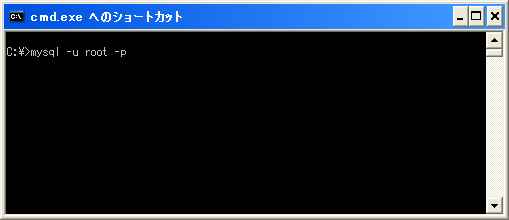
パスワードの入力待ちとなりますので、ユーザー名に対するパスワードを入力します。
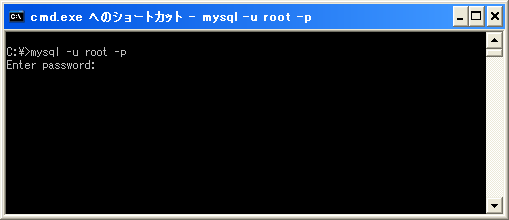
指定したユーザー名とパスワードでMySQLサーバへ接続が成功すれば、下記のような画面となりコマンドまたはSQL文の入力待ちとなります。
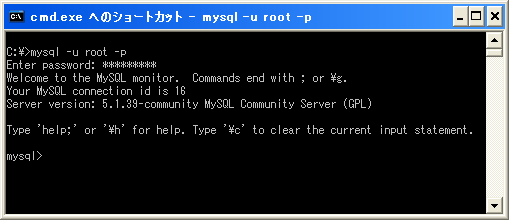
ではいったんMySQLコマンドラインツールを終了します。「quit」と入力して下さい。
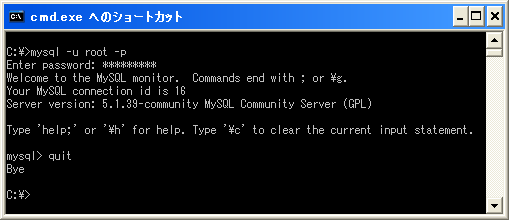
MySQLコマンドラインツールが終了し、MySQLサーバとの接続も切れます。
( Written by Tatsuo Ikura )

 DBOnline
DBOnline